Laporan Eksplorasi Corong GA4: Panduan Pemula
Diterbitkan: 2023-08-31Ingin melihat bagaimana kemajuan pengunjung situs web Anda dan mengalir melalui corong analitik di situs web Anda? Laporan eksplorasi corong GA4 dapat menunjukkan seberapa sukses corong Anda, ditambah di mana pengunjung situs web Anda mengabaikannya. Hal ini membuat corong sangat berguna untuk menganalisis bagaimana Anda dapat meningkatkan situs web dan mengembangkan bisnis Anda.
Dengan laporan corong Google Analytics, Anda dapat menganalisis corong apa pun di situs Anda, termasuk pembelian eCommerce, pendaftaran, donasi, dan banyak lagi.
Namun, membuat laporan eksplorasi corong tidaklah mudah. Khususnya bagi pemula GA4funn, ini bisa jadi cukup menantang!
Dalam artikel ini, kami akan menunjukkan langkah demi langkah cara membuat laporan eksplorasi corong GA4. Kami juga akan membahas pintasan luar biasa untuk pengguna WooCommerce dan Easy Digital Downloads.
Apa yang dimaksud dengan Laporan Eksplorasi Corong GA4?
Laporan eksplorasi corong Google Analytics adalah laporan visual yang menunjukkan cara pengunjung menavigasi corong di situs web Anda, termasuk di mana mereka meninggalkannya.
Misalnya, jika Anda memiliki situs web eCommerce, corong Anda mungkin terlihat seperti ini:
Lihat item » klik tambahkan ke troli » lihat halaman checkout » selesaikan pembelian.
Laporan corong akan menunjukkan setiap langkah di corong Anda dan melaporkan berapa banyak pengguna yang mengabaikannya di setiap langkah.
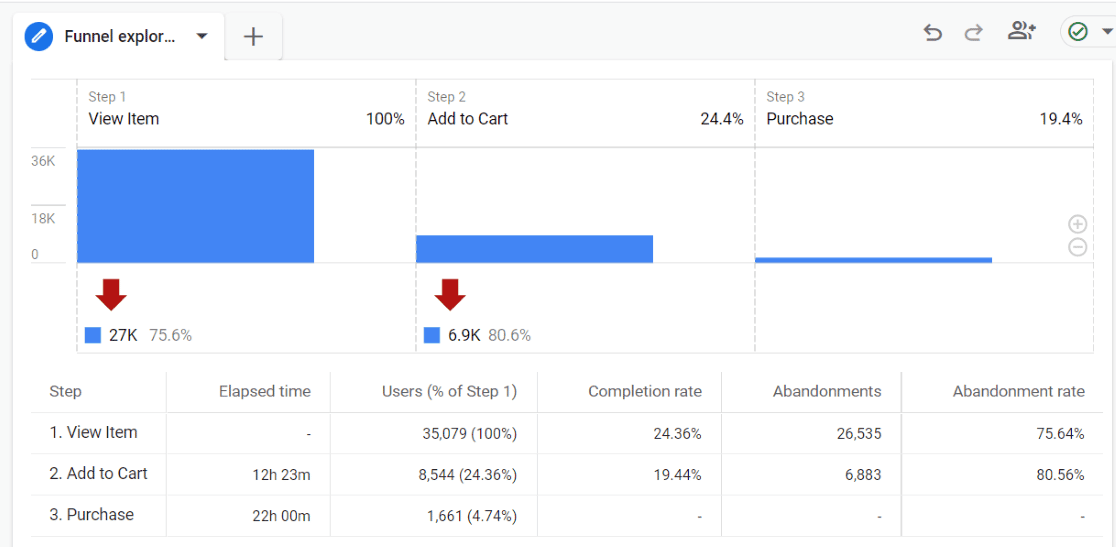
Jika sasaran situs web Anda adalah membuat pengguna mengirimkan formulir, Anda dapat membuat corong dengan langkah-langkah berikut: Buka situs Anda di laman mana pun » mengunjungi laman formulir » mengunjungi laman terima kasih.
Cara Membuat Laporan Eksplorasi Corong GA4
Siap membuat eksplorasi corong Google Analytics Anda? Mari buat satu langkah demi langkah.
Langkah 1: Buat Eksplorasi Corong
Hal pertama yang perlu Anda lakukan adalah membuka Google Analytics, klik tab Jelajahi , lalu klik opsi Kosong :
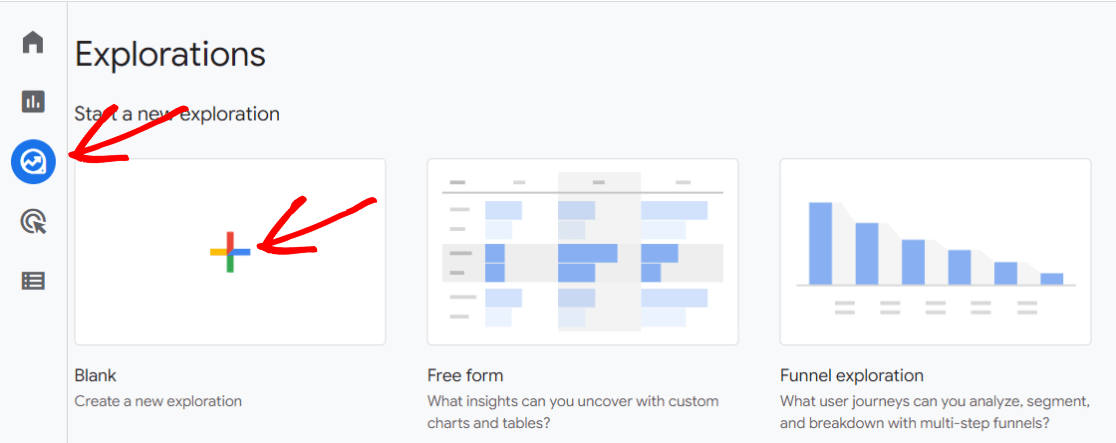
Ada template eksplorasi Corong yang dapat Anda mulai jika ingin melihat contoh corong, namun memulainya bisa membingungkan saat mencoba membuat corong yang sesuai untuk situs web Anda. Google menyiapkannya dengan banyak pengaturan yang sudah ditetapkan.
Langkah 2: Pilih Opsi Laporan
Sekarang, kami akan memberi nama pada laporan kami dan memilih rentang tanggal, lalu memilih Corong dari tarik-turun Teknik :
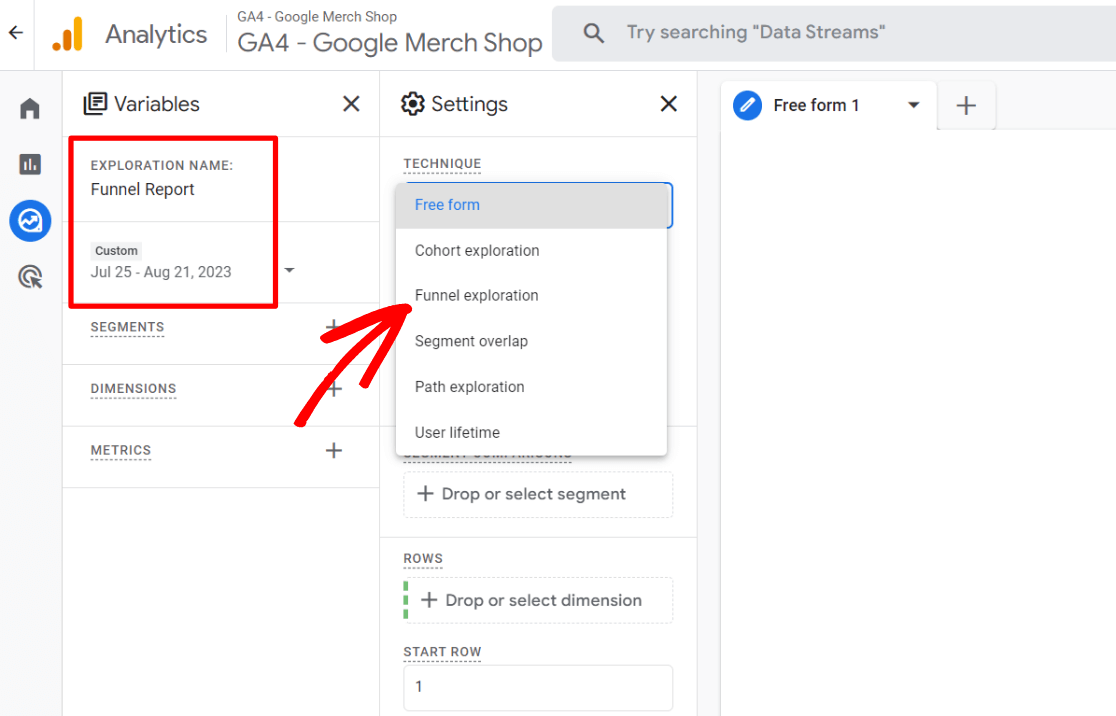
Langkah 3: Tambahkan Langkah
Sekarang, saatnya menyusun langkah-langkah corong Anda. Untuk melakukannya, mulailah dengan mengklik ikon pensil di kotak Langkah :
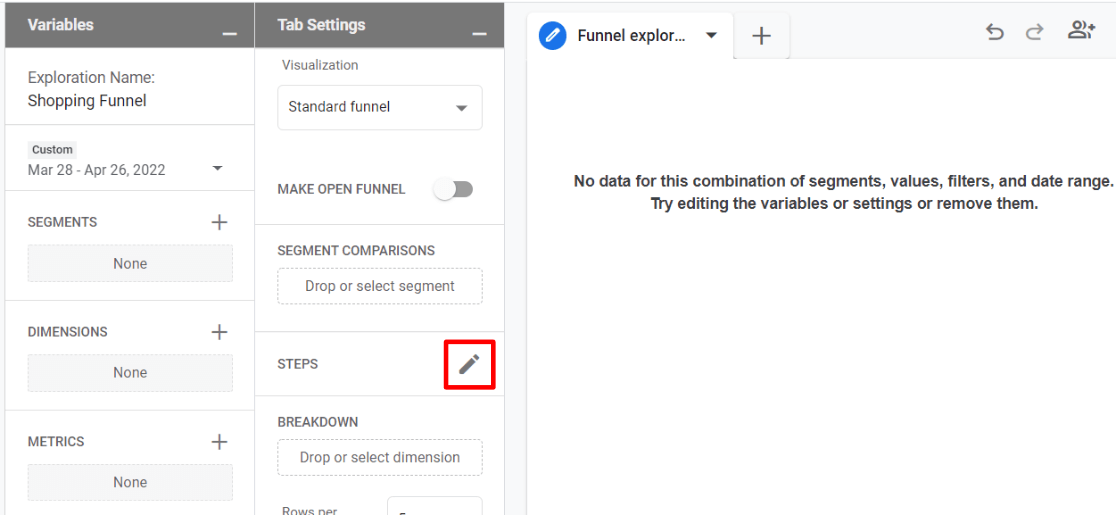
Di sinilah Anda dapat membuat langkah-langkah corong untuk membuat jenis corong apa pun yang Anda inginkan. Pada layar pembuatan langkah, Anda akan melihat di mana Anda dapat memberi nama pada langkah Anda, di mana menambahkan kondisi, dan di mana menambahkan langkah lainnya:
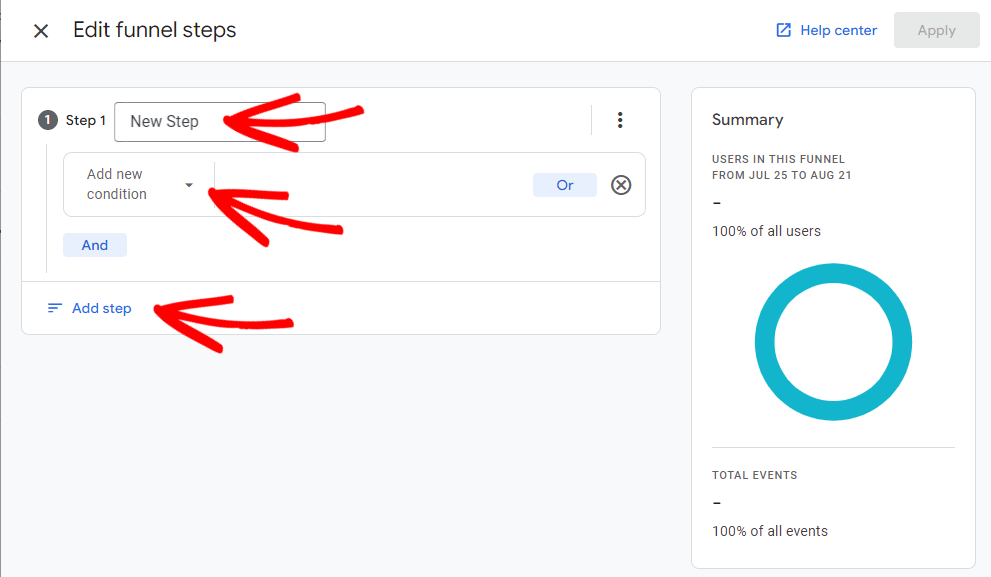
Kartu Ringkasan di sisi kanan akan berubah seiring berjalannya waktu untuk menunjukkan berapa banyak pengguna yang akan disertakan dalam corong Anda. Ini sangat membantu untuk memastikan Anda membuat corong yang bebas kesalahan.
Saat Anda mengeklik Tambahkan kondisi baru , Anda akan melihat bahwa ada banyak sekali opsi untuk membuat corong Anda. Meskipun hal ini bagus untuk membuat corong, hal ini bisa sangat membebani seseorang yang baru mempelajari cara menggunakan laporan!
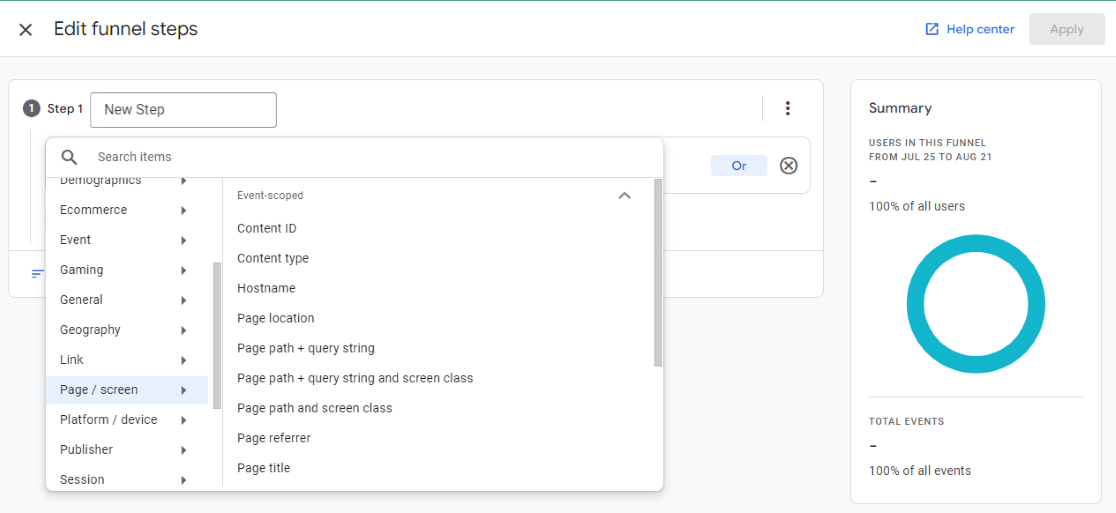

Secara umum, jika Anda membuat corong untuk toko eCommerce, Anda dapat menggunakan peristiwa untuk langkah-langkah Anda seperti view_item, add_to_cart, dan purchase. Atau, Anda dapat memilih untuk menggunakan URL halaman yang mengikuti langkah-langkah proses checkout Anda, seperti mengunjungi halaman keranjang, lalu halaman checkout, lalu halaman konfirmasi.
Mari kita lihat bagaimana langkah-langkah corong eCommerce jika kita menggunakan peristiwa:
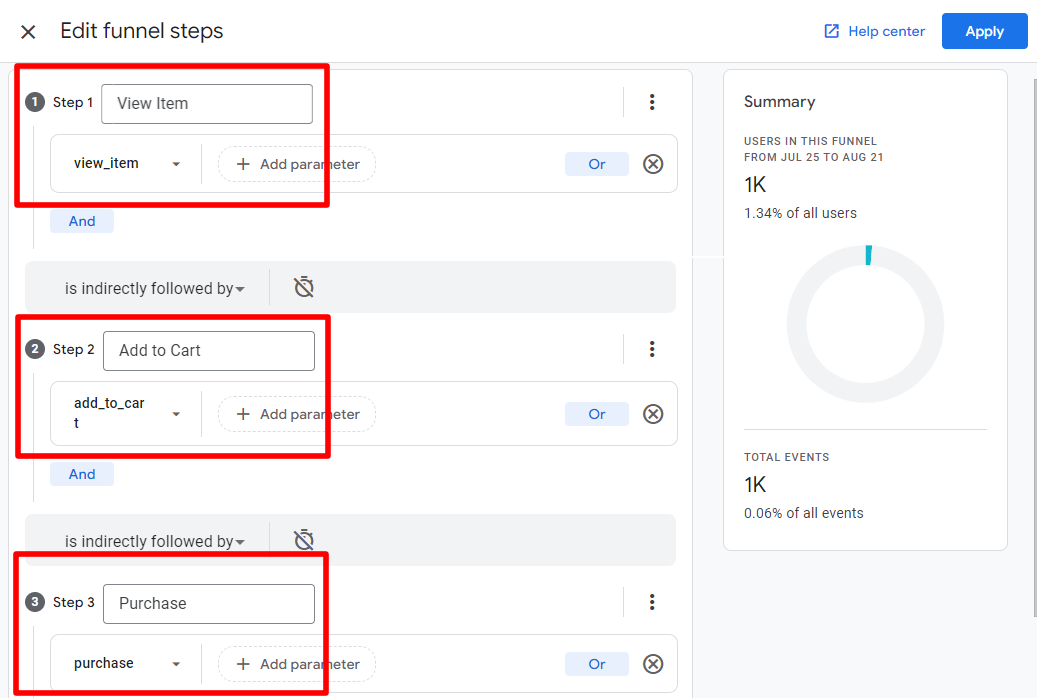
Anda dapat melihat bahwa menggunakan view_item di langkah pertama, add_to_cart di langkah kedua, dan pembelian di langkah ketiga akan menghasilkan sekitar 1.000 pengguna setelah menerapkan corong dalam rentang tanggal laporan.
Jadi, setelah kita mengklik Terapkan , kita mendapatkan laporan corong eCommerce:
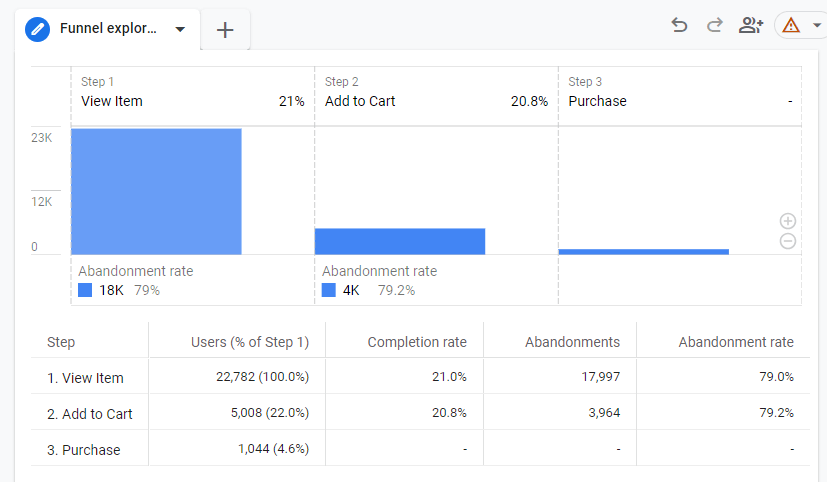
Pada setiap langkah, Anda dapat melihat berapa banyak pengguna yang menyelesaikan langkah tersebut dan berapa banyak pengguna yang meninggalkan corong Anda pada saat itu. Jadi, pada contoh di atas, tingkat pengabaian adalah 79% pada langkah pertama. Artinya, dari pengguna yang melihat suatu item, 79% pergi tanpa melanjutkan untuk menambahkan item ke keranjang mereka. Dari orang-orang yang menambahkan item ke keranjang mereka, 79,2% tersisa tanpa menyelesaikan pembelian.
Langkah 4: Tinjau Contoh Google
Untuk benar-benar mendapatkan gambaran tentang apa yang mungkin dilakukan dengan laporan corong, mari kita lihat contoh Google. Kembali ke tab Eksplorasi, lalu klik Eksplorasi corong :
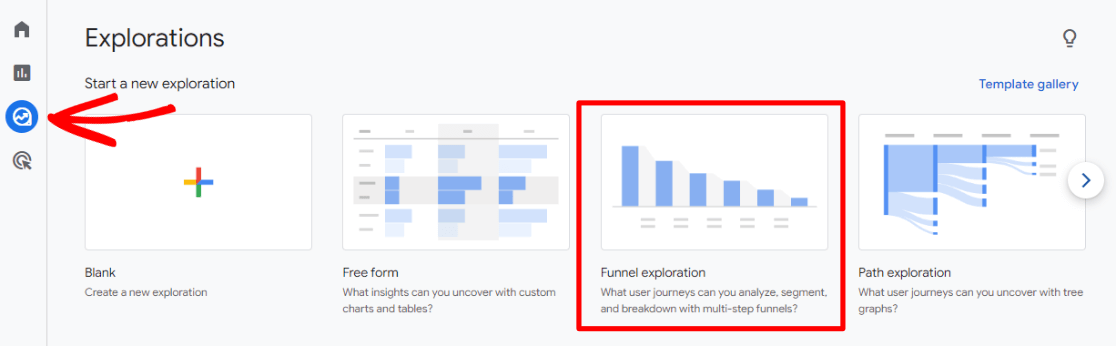
Anda akan melihat laporan yang dibuat secara otomatis. Perhatikan bagaimana mereka memiliki kategori Perangkat di kotak Perincian – yang membuat corong menampilkan kategori perangkat untuk setiap langkah:
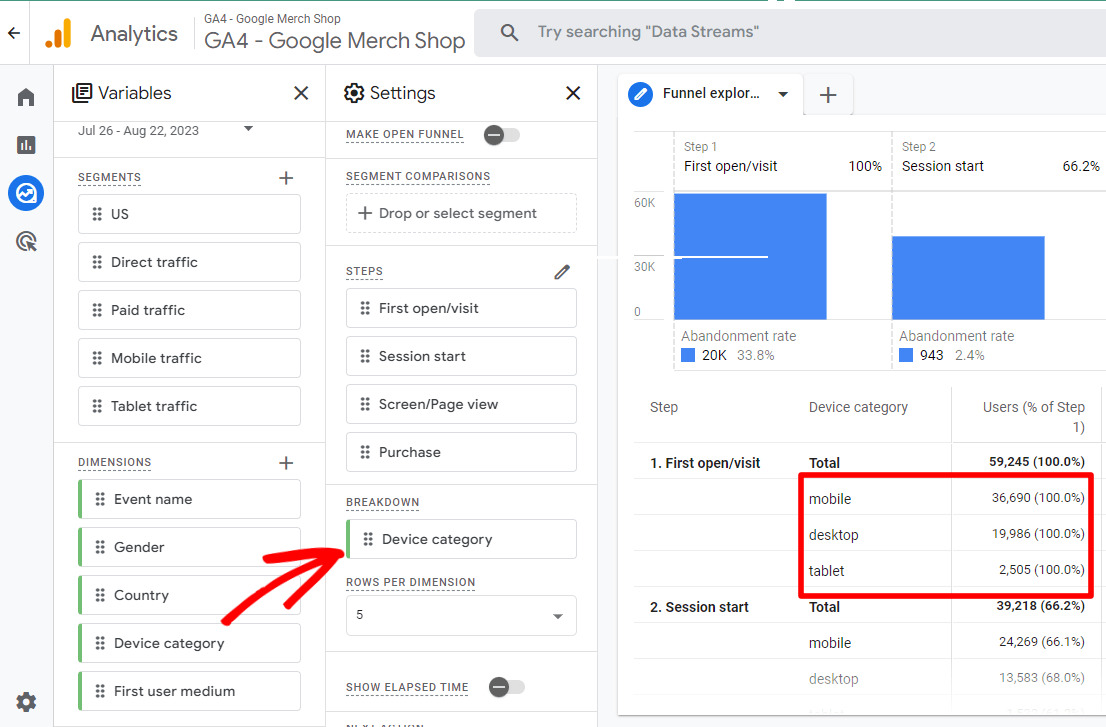
Ini sangat berguna untuk melihat bagaimana lalu lintas dari setiap perangkat menavigasi situs Anda. Apakah yang satu memiliki tingkat pengabaian yang jauh lebih besar dibandingkan yang lain? Mungkin para pengguna tersebut merasa kesulitan atau bingung untuk menavigasi situs Anda.
Mereka juga memiliki segmen yang dimuat sebelumnya dalam laporan. Coba seret dua di antaranya ke dalam kotak Perbandingan Segmen untuk melihat perubahannya pada laporan:
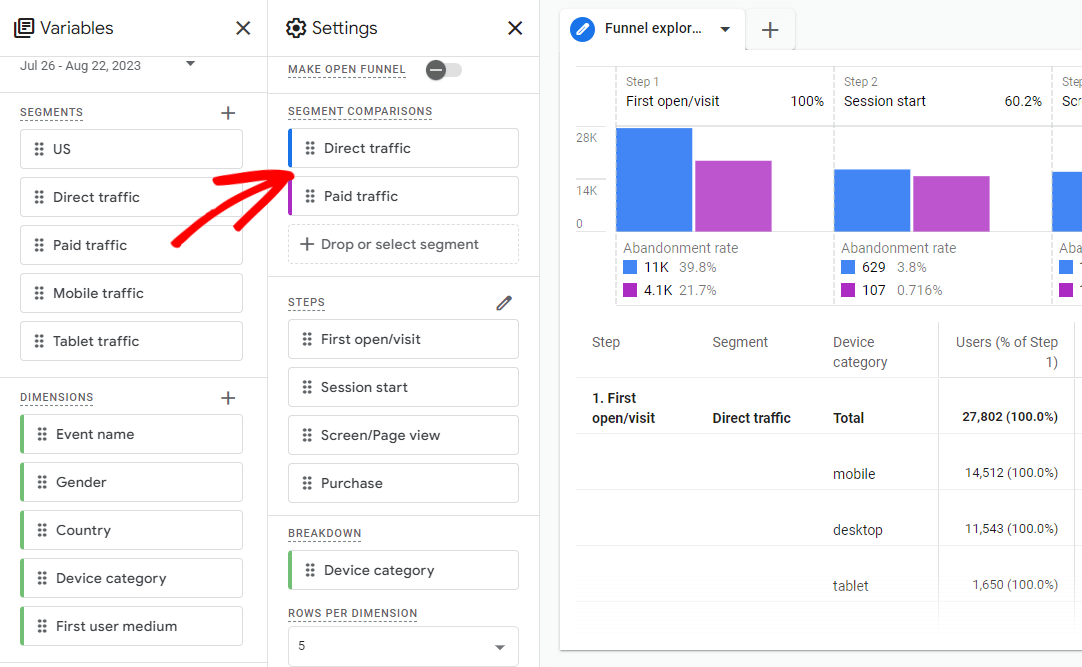
Ada begitu banyak kemungkinan dengan laporan corong! Cara terbaik untuk mempelajari cara kerjanya adalah dengan bermain-main dengan membuatnya.
Corong eCommerce di WordPress dengan Cara Sederhana
Jika Anda pengguna WordPress dan WooCommerce atau Easy Digital Downloads, ada cara yang lebih mudah untuk melihat laporan corong eCommerce. Cukup instal MonsterInsights dan kami akan membuatkannya untuk Anda!
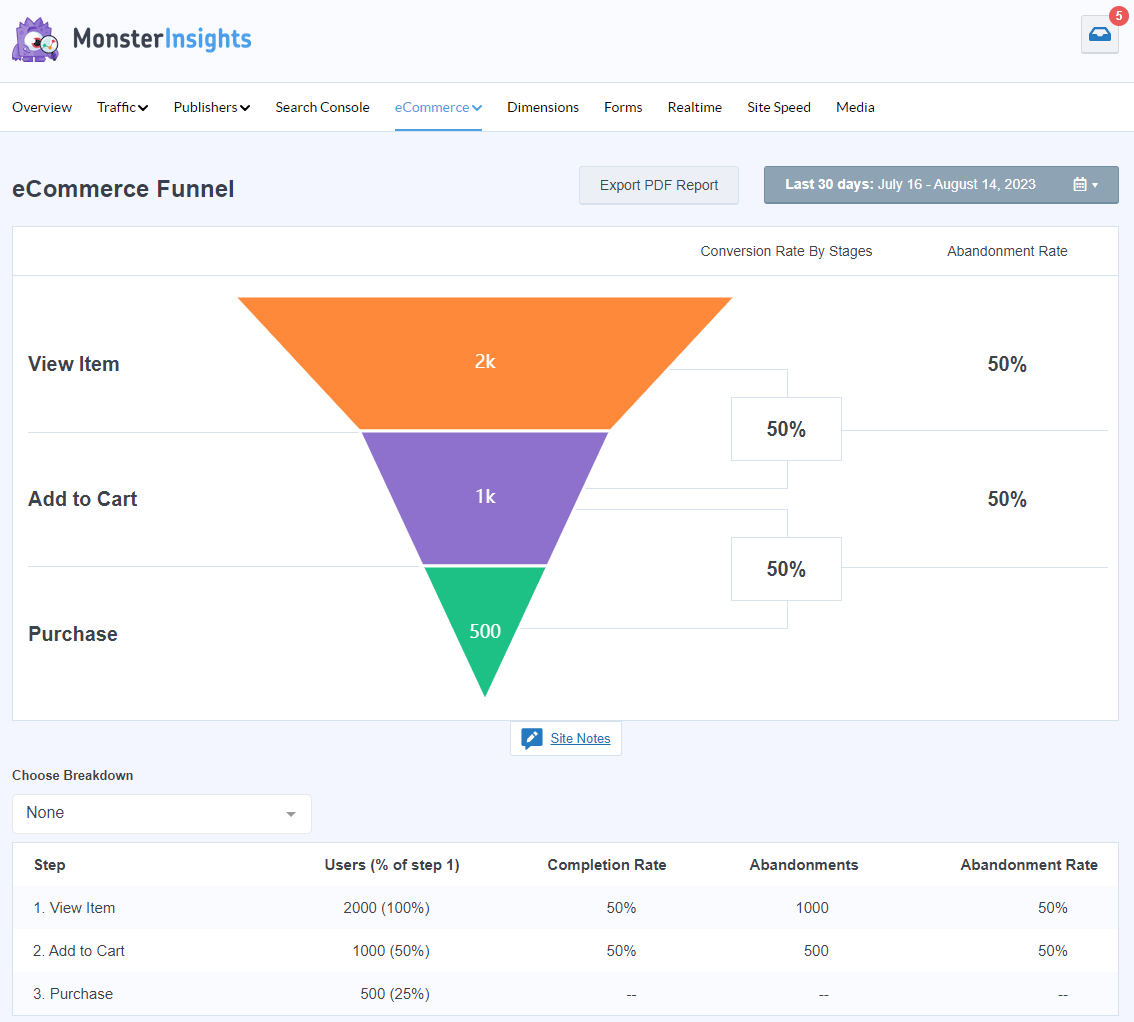
MonsterInsights adalah plugin Google Analytics terbaik untuk WordPress. Ini memungkinkan Anda menghubungkan situs WordPress Anda dengan Google Analytics dengan mudah (tanpa perlu menyentuh kode apa pun) sehingga Anda dapat melihat semua data yang paling penting langsung di dasbor WordPress Anda.
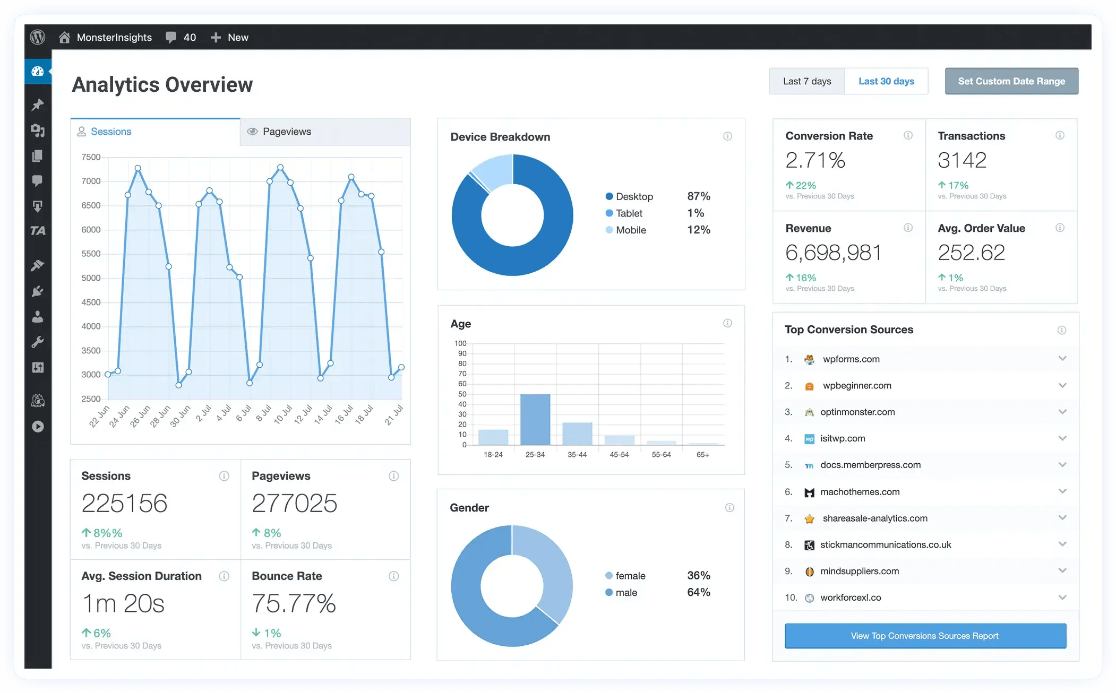
Selain itu, dengan mengklik tombol, Anda dapat mengatur fitur pelacakan canggih seperti pelacakan peristiwa, pelacakan eCommerce, pelacakan perjalanan pengguna, pelacakan formulir, pelacakan dimensi khusus, pelacakan tautan keluar, dan banyak lagi.
Setelah Anda menginstal dan menyiapkan MonsterInsights Pro, maka secara otomatis akan membuat laporan corong eCommerce untuk Anda, tepat di dalam dasbor WordPress Anda.
Anda akan mendapatkan seluruh daftar laporan, termasuk:
- Konversi halaman arahan
- ringkasan e-commerce
- Laporan perjalanan pengguna untuk setiap pembelian
- Kampanye
- Kecepatan situs
- Kueri Search Console
- Dan banyak lagi!
Mulailah dengan MonsterInsights sekarang.
Ringkasnya: Bagaimana cara menyiapkan eksplorasi corong di GA4?
- Di tab Eksplorasi di Google Analytics, klik untuk membuat laporan kosong.
- Beri nama laporan Anda, pilih rentang tanggal, dan pilih Eksplorasi corong dari tarik-turun Teknik.
- Tambahkan langkah-langkah ke laporan Anda.
- Tinjau contoh laporan Google untuk mendapatkan gambaran tentang segala hal yang dapat dilakukan oleh laporan corong!
Kami harap Anda belajar banyak tentang cara membuat laporan eksplorasi corong GA4. Anda mungkin juga ingin memeriksa:
Cara Membuat Laporan Khusus Google Analytics 4 (Langkah demi Langkah)
Cara Melacak Peristiwa Tambahkan ke Keranjang di Google Analytics (Cara Mudah)
11 Plugin Pembuat Saluran Penjualan WordPress Terbaik
Analisis Perjalanan Pelanggan eCommerce: Panduan WordPress
9 Metrik & KPI eCommerce Teratas untuk Dilacak di Google Analytics 4
Belum menggunakan MonsterInsights? Apa yang kamu tunggu?
Dan jangan lupa untuk mengikuti kami di Twitter, Facebook, dan YouTube untuk mendapatkan tips dan tutorial Google Analytics yang lebih bermanfaat.
